Armoury Crate zeigt Lüftergeschwindigkeit nicht an — schnelle Hilfe


Inhaltsverzeichnis
- Was kann ich tun, wenn Armoury Crate die Lüftergeschwindigkeit nicht anzeigt?
- System und Netzteil neu starten
- Armoury Crate neu installieren
- BIOS und Treiber aktualisieren
- Lüftersteuerung zurücksetzen
- ASUS-Dienste neu installieren
- MyASUS für Diagnosen verwenden
- Wann das nicht hilft
- Alternative Ansätze
- Mentale Modelle für die Fehlersuche
- Rollenbasierte Checkliste
- Kurzes SOP: Schnelles Troubleshooting
- 1-Zeile Glossar
- FAQs
Was kann ich tun, wenn Armoury Crate die Lüftergeschwindigkeit nicht anzeigt?
Die folgenden Schritte sind nach Aufwand und Risiko sortiert. Beginne mit den einfachen Maßnahmen. Überspringe nur, wenn ein Schritt bereits geprüft wurde.
1. System und Netzteil neu starten
Ein einfacher Kaltstart entfernt temporäre Software- und Hardwarezustände.
- Schalte den PC herunter.
- Trenne alle Peripheriegeräte (USB, externe Laufwerke).
- Schalte das Netzteil am hinteren Schalter aus oder ziehe das Netzkabel.
- Warte mindestens 10 Sekunden.
- Schalte das Netzteil wieder ein und starte den PC.
- Öffne Armoury Crate und prüfe, ob die Lüfterwerte erscheinen.
Wichtig: Ein einfacher Windows-Neustart reicht manchmal nicht — vollständiges Ausschalten behebt oft Hänger auf Hardware-Ebene.
2. Armoury Crate vollständig neu installieren
Wenn ein Reset nichts bringt, dann eine saubere Neuinstallation.
- Lade das „Armoury Crate Uninstall Tool“ von der offiziellen ASUS-Supportseite herunter.
- Führe das Tool als Administrator aus und folge den Anweisungen, um alle Komponenten zu entfernen.
- Starte den PC neu.
- Lade die aktuellste Armoury Crate-Version von der ASUS-Supportseite.
- Installiere Armoury Crate und die dazugehörigen Komponenten (Aura, Dienste, Plugins).
- Starte erneut und teste die Lüfteranzeige.
Hinweis: Deinstalliere oder deaktiviere vorübergehend Drittanbieter-Monitoring-Tools (z. B. HWMonitor, SpeedFan), da diese Konflikte verursachen können.
3. BIOS und Treiber aktualisieren
Veraltete Firmware oder Chipsatztreiber verhindern manchmal, dass Sensoren korrekt ausgelesen werden.
- Sichere wichtige BIOS-Einstellungen (z. B. Boot-Reihenfolge, XMP-Profile) schriftlich.
- Starte das System neu und rufe das BIOS/UEFI mit Del oder F2 auf.
- Prüfe die aktuell installierte BIOS-Version.
- Lade das neueste BIOS von der Support-Seite deines Motherboards herunter und folge der Herstelleranleitung zum Update.
- Installiere die neuesten Chipsatz- und Plattformtreiber von der ASUS- oder Intel-/AMD-Webseite.
- Aktualisiere bei Bedarf GPU-Treiber.
Wichtig: BIOS-Updates können Einstellungen zurücksetzen. Merke dir vorher wichtige Profile.
4. Lüftersteuerung zurücksetzen
Wenn die Fan-Control-Seite leer ist oder keine Kurven zeigt, setze die Profile zurück und erstelle sie neu.
- Öffne Armoury Crate.
- Gehe zu Device und dann zu Fan Control.
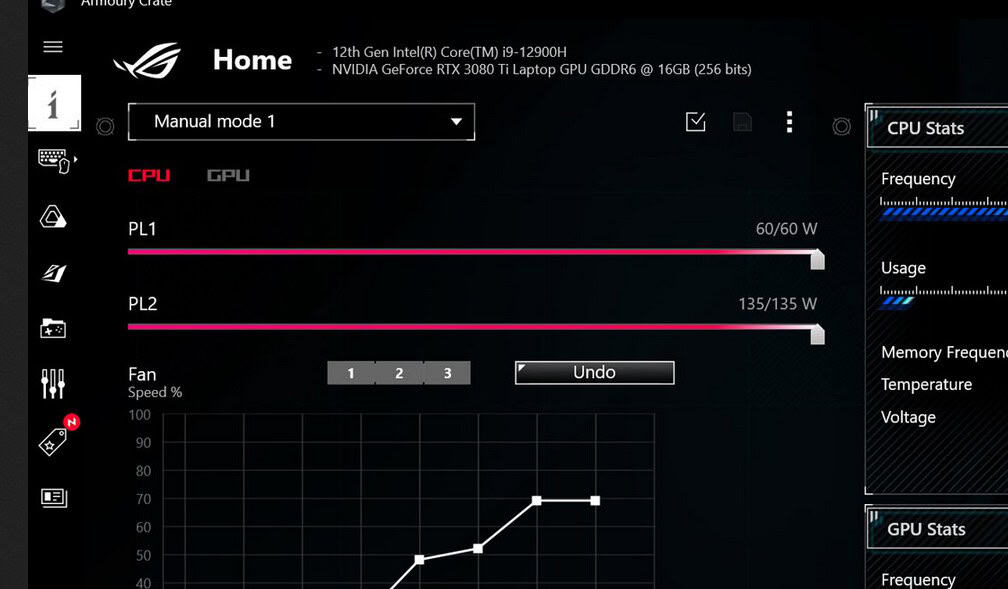
- Setze alle Profile auf Standard zurück.
- Lösche fehlerhafte oder nicht mehr existente Profile.
- Erstelle eine einfache, getestete Lüfterkurve (z. B. Idle 30 %, 60 °C → 70 %).
- Speichere und überwache die Anzeige.
Tipp: Wenn Kurven leer bleiben, kann eine fehlende oder blockierte Dienstinstanz die Ursache sein.
5. ASUS-Dienste prüfen und neu installieren
Armoury Crate benötigt mehrere Hintergrunddienste. Fehlen diese, zeigt die App keine Werte.
- Öffne den Windows-Dienste-Manager (services.msc).
- Suche nach „Armoury Crate Service“ und wähle Neustart.
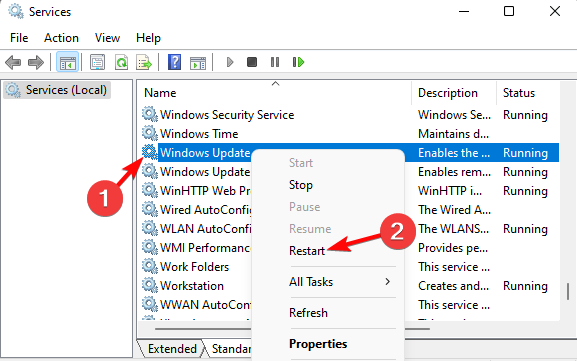
- Suche nach „ASUS AURA Service“ (oder ähnlichen ASUS-Diensten) und starte sie neu.
- Falls ein Dienst fehlt, installiere die zugehörigen Armoury-Crate-Komponenten erneut über die ASUS-Supportseite.
- Nach Änderungen PC neu starten und Anzeige prüfen.
Hinweis: Dienste können durch Berechtigungsprobleme oder Antivirus-Software blockiert werden. Teste bei Bedarf kurz mit deaktiviertem AV.
6. MyASUS für Hardware-Diagnose verwenden
MyASUS bietet einfache Hardware-Checks, die bestätigen, ob das System die Lüfter auf OS-Ebene sieht.
- Installiere die MyASUS-App aus dem Microsoft Store.
- Öffne MyASUS und führe die Hardware-Diagnose aus.
- Prüfe, ob die Lüfter erkannt und Drehzahlen gemeldet werden.
- Wenn MyASUS Werte anzeigt, aber Armoury Crate nicht, ist das Problem softwareseitig bei Armoury Crate.
Wichtig: MyASUS ist primär ein Diagnosetool. Für erweiterte Lüfterkurven nutzt du Armoury Crate.
Wann das nicht hilft (Gegenbeispiele)
- Hardwaredefekt: Wenn Lüfterkabel, Header oder Sensoren defekt sind, helfen Softwarelösungen nicht. Prüfe physisch, ob Lüfter an einem anderen Header laufen.
- Firmware-Inkompatibilität: Alte Mainboard-Revisionen können Sensorzugriff anders handhaben und benötigen oft spezifische BIOS-Versionen.
- Externe Steuerungen: Lüfter, die über externe Controller, ARGB-Hubs oder Pumpen-Controller laufen, liefern ihre Werte nicht immer an das Mainboard.
Alternative Ansätze
- Verwende ein alternatives Tool zur Überwachung (z. B. HWiNFO) für einen Vergleich der Rohdaten.
- Schließe Lüfter testweise an einen anderen Header an, um Header vs. Lüfter-Problem zu trennen.
- Setze das BIOS auf Standard zurück (Load Optimized Defaults) und teste erneut.
Mentale Modelle für die Fehlersuche
- Layered Isolation: Prüfe separat Hardware → Firmware → Treiber → App.
- Elimination by Substitution: Tausche Komponenten schrittweise, um die fehlerhafte Einheit zu finden.
- Least-Change-First: Beginne mit Maßnahmen mit geringstem Risiko (Neustart, Dienste), dann weitermachen zu Risiko- oder Aufwand-intensiveren Schritten (BIOS-Update).
Rollenbasierte Checkliste
- Endanwender:
- Neustart und Netzteil-Reset.
- Armoury Crate deinstallieren und neu installieren.
- MyASUS prüfen.
- Systemadministrator / Techniker:
- Dienste-Manager prüfen, Berechtigungen kontrollieren.
- Konflikte mit Drittsoftware analysieren.
- BIOS- und Treiber-Updates koordinieren.
- Enthusiast / Modder:
- Externe Controller und Kabelverbindungen überprüfen.
- Messung mit Multimeter oder Tachometer bei Bedarf.
SOP: Schneller Fehlerbehebungs-Playbook
- Vollständiges Ausschalten (Netzteil aus, 10 s warten).
- System starten, Armoury Crate öffnen. Wenn OK, Ende.
- Wenn nicht: Dienste neustarten (services.msc).
- Wenn nicht: Armoury Crate sauber deinstallieren und neu installieren.
- Wenn nicht: MyASUS prüfen. Zeigt MyASUS Werte → Problem mit Armoury Crate.
- Wenn nicht: BIOS- und Chipsatztreiber aktualisieren.
- Wenn nicht: Hardware-Check (Kabel, Header, Lüfter tauschen).
- Letzter Schritt: ASUS-Support kontaktieren mit Log-Dateien und Systeminformationen.
1-Zeile Glossar
- Fan Control: Software-Modul, das Lüfterdrehzahlkurven verwaltet und Sensorsignale liest.
FAQs
Warum zeigt Armoury Crate keine Lüftergeschwindigkeit an?
Häufige Ursachen sind veraltetes BIOS, fehlerhafte Installation, deaktivierte ASUS-Dienste oder Konflikte mit Drittanbieter-Tools.
Kann ich Armoury Crate ohne Neuinstallation reparieren?
Ja. Neustart der ASUS-Dienste und Zurücksetzen der Fan-Profile lösen viele Fälle.
Ist MyASUS besser zur Lüftersteuerung?
MyASUS ist vor allem für Diagnose gedacht. Für detaillierte Kurven und Profile ist Armoury Crate besser geeignet.
Löscht ein BIOS-Update meine Einstellungen?
Ein BIOS-Update kann Einstellungen zurücksetzen. Notiere vorher deine Profile und Boot-Optionen.
Können andere Tools mit Armoury Crate in Konflikt stehen?
Ja. Drittanbieter-Monitoring- oder Fan-Control-Programme können Sensoren belegen und dadurch Armoury Crate blockieren.
Zusammenfassung
- Beginne mit Neustart und Dienstneustart. Das behebt viele Probleme.
- Deinstalliere und installiere Armoury Crate sauber, wenn einfache Maßnahmen scheitern.
- Aktualisiere BIOS und Treiber, wenn Sensoren nicht korrekt erkannt werden.
- Nutze MyASUS zur unabhängigen Hardwarediagnose.
Wichtig: Wenn nach allen Schritten keine Anzeige erscheint, überprüfe die physische Verbindung der Lüfter und kontaktiere den ASUS-Support.
Ähnliche Materialien

Podman auf Debian 11 installieren und nutzen
Apt-Pinning: Kurze Einführung für Debian

FSR 4 in jedem Spiel mit OptiScaler
DansGuardian + Squid (NTLM) auf Debian Etch installieren

App-Installationsfehler auf SD-Karte (Error -18) beheben
